在数字化不断推进的今天,编程已经成为了许多领域不可或缺的技能。然而,对于经常需要在移动环境中工作的开发者来说,可能经常会面临没有电脑的情况。这时,如何...
2025-05-02 8 电脑
在使用电脑过程中,用户有时会遇到一些令人头疼的技术问题。其中之一便是双击系统托盘中的声音图标时,电脑没有任何反应。这种情况可能是由于软件冲突、系统设置错误或驱动程序问题引起的。本文将深入探讨电脑双击声音图标无反应的原因,并提供一系列修复步骤,帮助用户恢复正常的使用体验。
在开始解决问题之前,了解问题产生的原因非常重要。电脑双击声音图标无反应可能是由以下几个原因导致的:
1.声卡驱动程序损坏或过时
2.系统设置被错误修改
3.恶意软件或病毒影响
4.声音服务未运行或被禁用
通过确定问题的具体原因,我们可以有针对性地采取相应的解决措施。
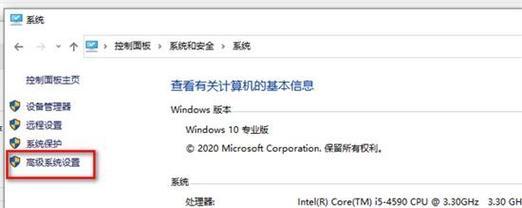
检查并更新声卡驱动程序
首先可以尝试检查并更新声卡驱动程序:
1.右键点击"此电脑"或"我的电脑"图标,在弹出菜单中选择"管理"。
2.在打开的计算机管理窗口中,选择"设备管理器"。
3.在设备列表中找到"声音、视频和游戏控制器"并展开。
4.右键点击声卡设备,选择"更新驱动程序"。
5.按照提示完成驱动程序的检查和更新。
如果更新后问题依旧,可以尝试以下步骤:
回滚或重新安装声卡驱动程序
1.在设备管理器中找到声卡设备,右键点击选择"属性"。
2.转到"驱动程序"标签页,点击"回滚驱动程序",系统将会尝试使用旧版本的驱动程序。
3.如果回滚无效,点击"卸载设备",然后重启电脑,让系统自动重新安装驱动程序。
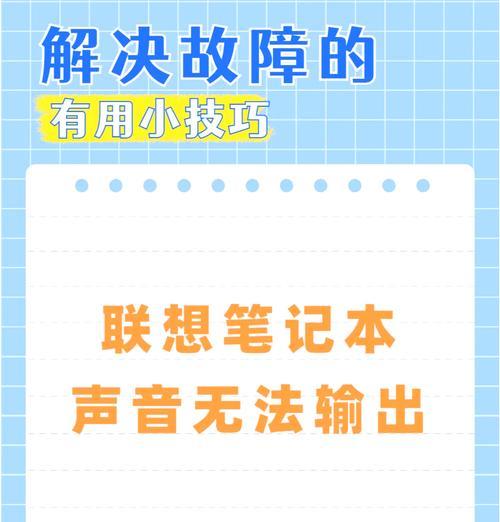
有时,错误的系统设置会导致声音图标无法正常工作。可以按照以下步骤核对系统设置:
1.点击屏幕右下角的声音图标(如果没有显示,按`Win+I`打开设置后,点击声音图标)。
2.在弹出的声音设置中,确认是否选择了正确的输出设备。
3.检查声音是否被静音或音量被调至最低。
4.若没有问题,点击"打开声音问题疑难解答器"进行系统自动检查和修复。
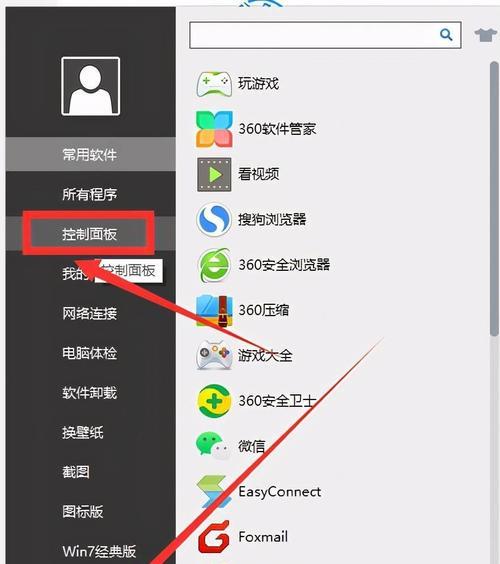
恶意软件或病毒可能会干扰正常的系统功能,包括声音图标的操作。使用杀毒软件进行病毒扫描和清除可能解决该问题:
1.确保你的杀毒软件是最新的。
2.运行完整的系统扫描。
3.按照杀毒软件的提示,删除检测到的任何恶意软件。
4.重启计算机,检查问题是否解决。
有时,Windows音频服务可能出现故障或未运行,这也会导致双击声音图标无反应。按照以下步骤尝试重启音频服务:
1.按`Win+R`键打开运行对话框,输入`services.msc`并按回车。
2.在服务列表中找到"WindowsAudio"服务,右键点击选择"重启"。
3.如果服务无法启动,请检查是否有依赖的服务未运行,并尝试重启所有相关服务。
通过上述步骤,大多数用户应该能够解决电脑双击声音图标无反应的问题。遇到此类问题时,首先检查声卡驱动程序是否需要更新或重新安装,然后确认系统设置正确无误。若问题依旧,运行杀毒软件进行恶意软件扫描,并考虑重启音频相关的系统服务。这样,即使遇到问题,您也能快速地排除故障,并恢复电脑的正常使用。
标签: 电脑
版权声明:本文内容由互联网用户自发贡献,该文观点仅代表作者本人。本站仅提供信息存储空间服务,不拥有所有权,不承担相关法律责任。如发现本站有涉嫌抄袭侵权/违法违规的内容, 请发送邮件至 3561739510@qq.com 举报,一经查实,本站将立刻删除。
相关文章

在数字化不断推进的今天,编程已经成为了许多领域不可或缺的技能。然而,对于经常需要在移动环境中工作的开发者来说,可能经常会面临没有电脑的情况。这时,如何...
2025-05-02 8 电脑

随着移动办公的普及,华为笔记本电脑因其出色的性能和便捷性成为了许多用户的首选。然而,在使用过程中,遇到一些技术问题是在所难免的。特别是当我们需要在扣盖...
2025-04-30 17 电脑

开篇核心突出:本文将细致讲解如何使用华为电脑d14的扩展坞。不仅提供简单易行的使用步骤,还将涵盖相关的背景信息及常见问题解答,旨在为华为电脑d14用户...
2025-04-30 19 电脑

在我们的日常生活中,笔记本电脑已经成为了我们工作和学习中不可或缺的工具之一。然而,笔记本电脑的电池使用时间毕竟有限,一款方便的电脑移动电源就显得尤为重...
2025-04-30 19 电脑

在使用华为电脑时,我们经常需要使用到F键来实现特定功能。在键盘上,F键通常指的是功能键(FunctionKeys),分布在键盘的最顶端,从F1到F12...
2025-04-30 14 电脑

在当今这个信息化快速发展的时代,电脑已经成为我们工作和生活中不可或缺的一部分。对于电脑用户来说,定期升级电脑配件是提高工作效率和游戏体验的重要手段。如...
2025-04-30 13 电脑